iMikel: Zahlungspflichtige anlegen und ändern
Zahlungspflichtige können Sie in iMikel ganz einfach anlegen und ändern. Im Folgenden lernen Sie, wie Sie Zahlungspflichtige neu anlegen, wie Sie einer Belegung einen neuen Zahlungspflichtigen zuordnen und wie Sie Zahlungspflichtige korrigieren können.
Zahlungspflichtigen neu anlegen
Sie können einen neuen Zahlungspflichtigen ganz einfach erfassen und ein Konto samt Kassenzeichen für diesen erzeugen. Öffnen Sie zunächst die Adressverwaltung.
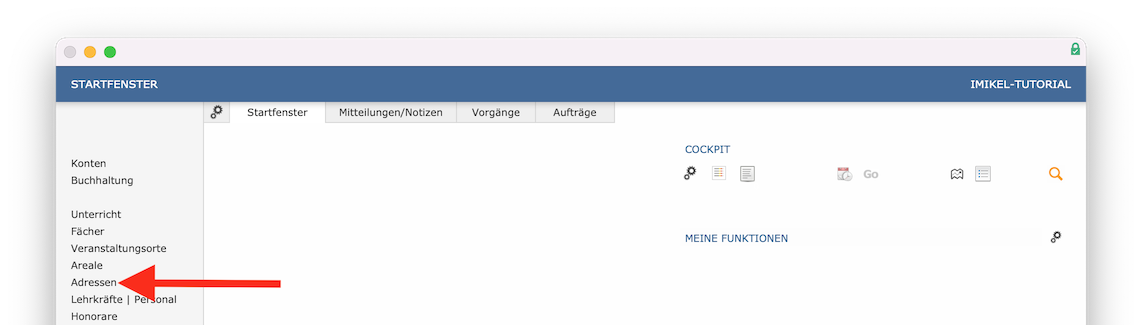
In der Adressverwaltung können Sie dann auf das Plus in der Kopfleiste klicken.
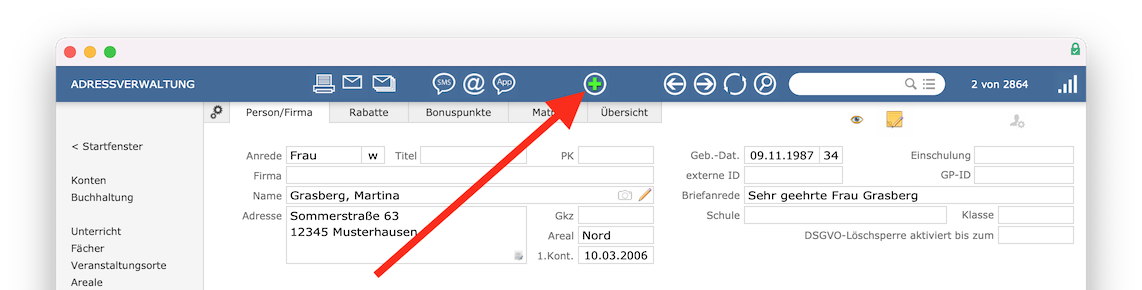
Nach Eingabe der Stamm- und Kontaktdaten der Person können Sie diese Daten speichern
.
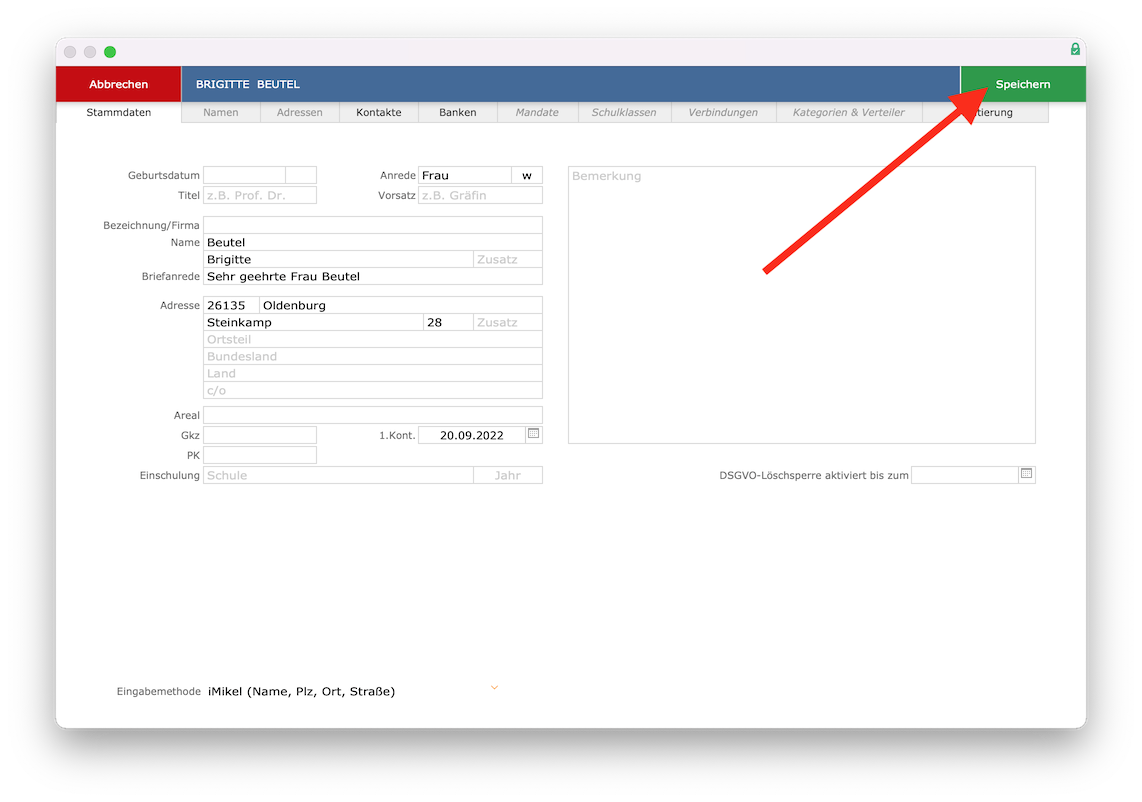
Somit ist der erste Schritt erledigt. Im Anschluss können Sie ein Konto anlegen für diesen Zahlungspflichtigen.
Zahlungspflichtigen ab Datum zuordnen
Übernimmt beispielsweise ab dem neuen Schuljahr eine andere Person die Bezahlung eines Unterrichts, so können Sie dies ganz einfach in iMikel einrichten. Öffnen Sie dazu zunächst die Unterrichtsverwaltung.
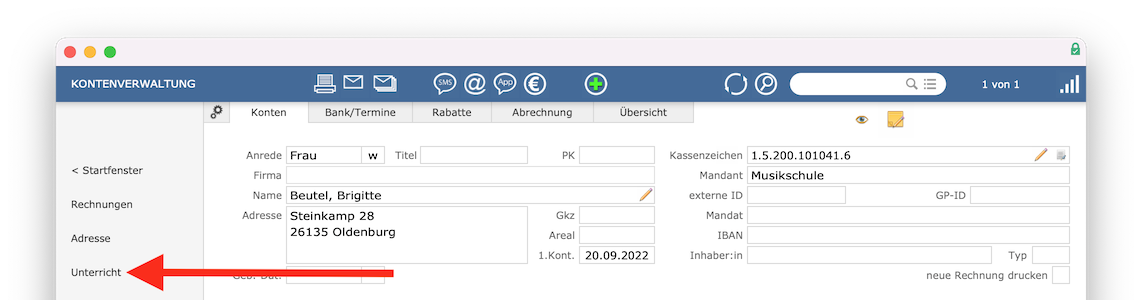
Rufen Sie in der Unterrichtsverwaltung die Belegung auf, welche der Zahlungspflichtige übernehmen wird, beispielsweise über das Schnellsuchfeld.
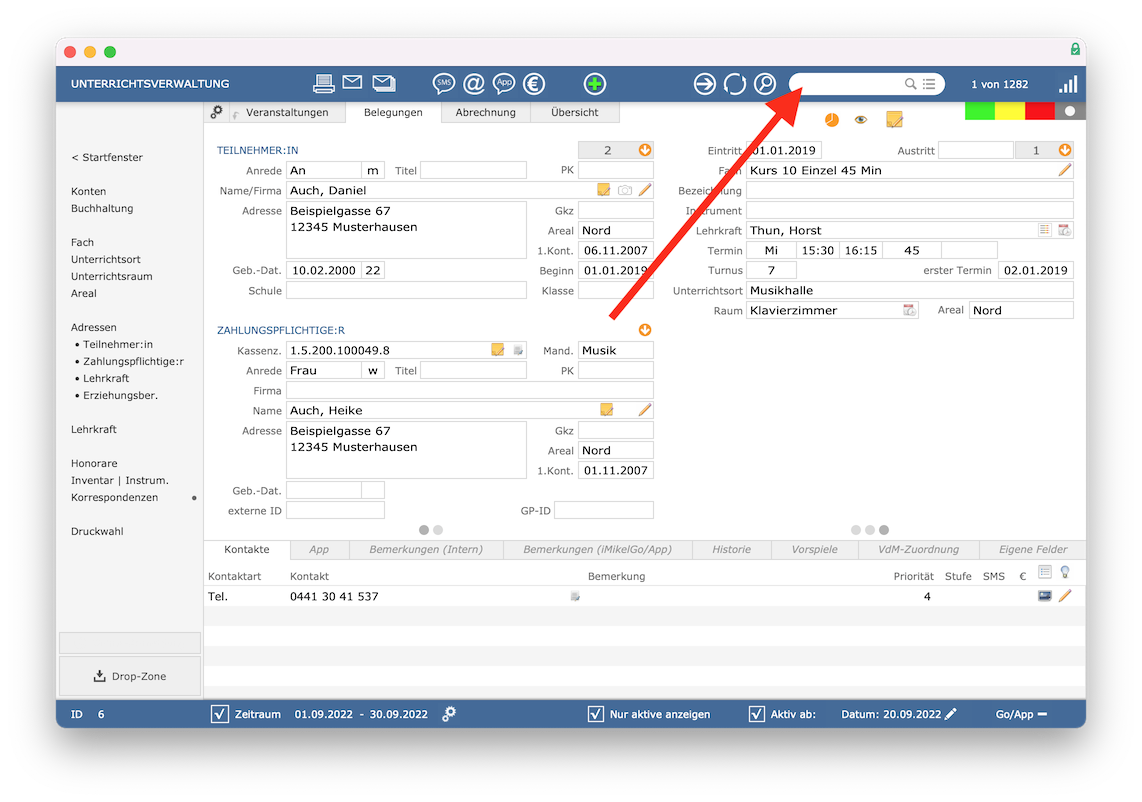
Klicken Sie anschließend bei der gewünschten Belegung auf „Abrechnung“.
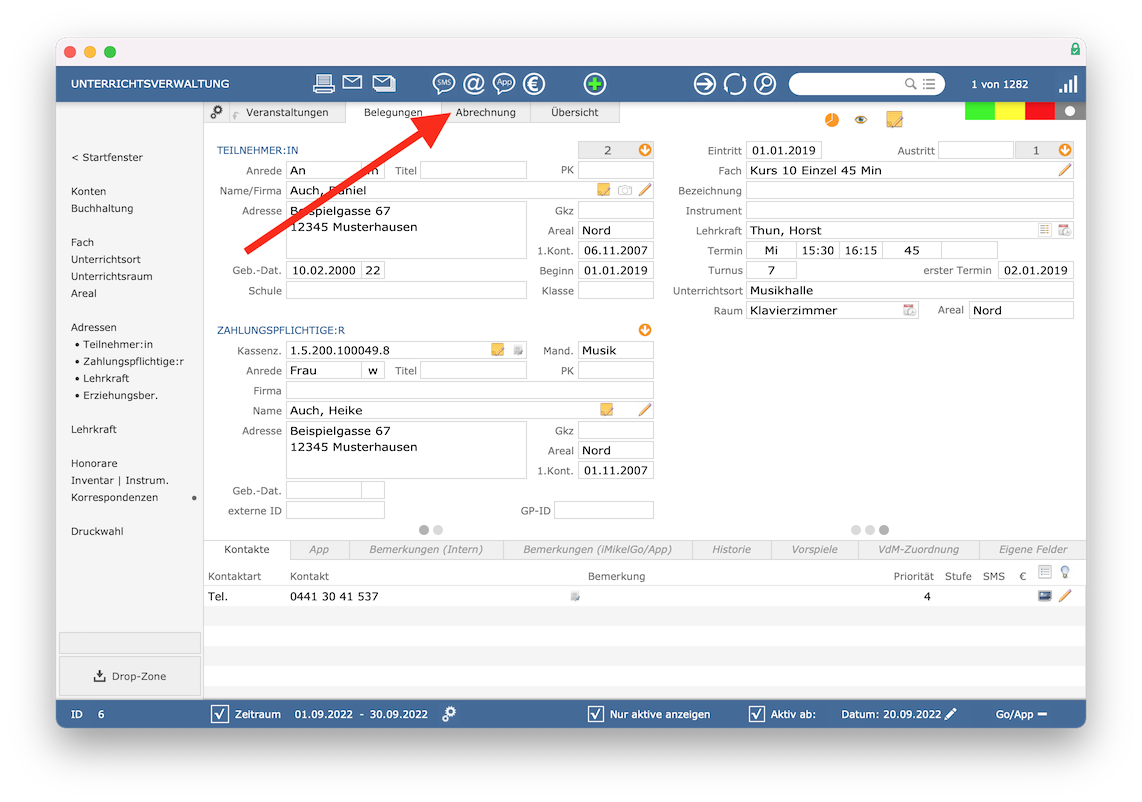
Sie sehen, wer bisher für diese Belegung aufkommt. Geben Sie bei dem bisherigen Zahlungspflichtigen ein Enddatum ein.
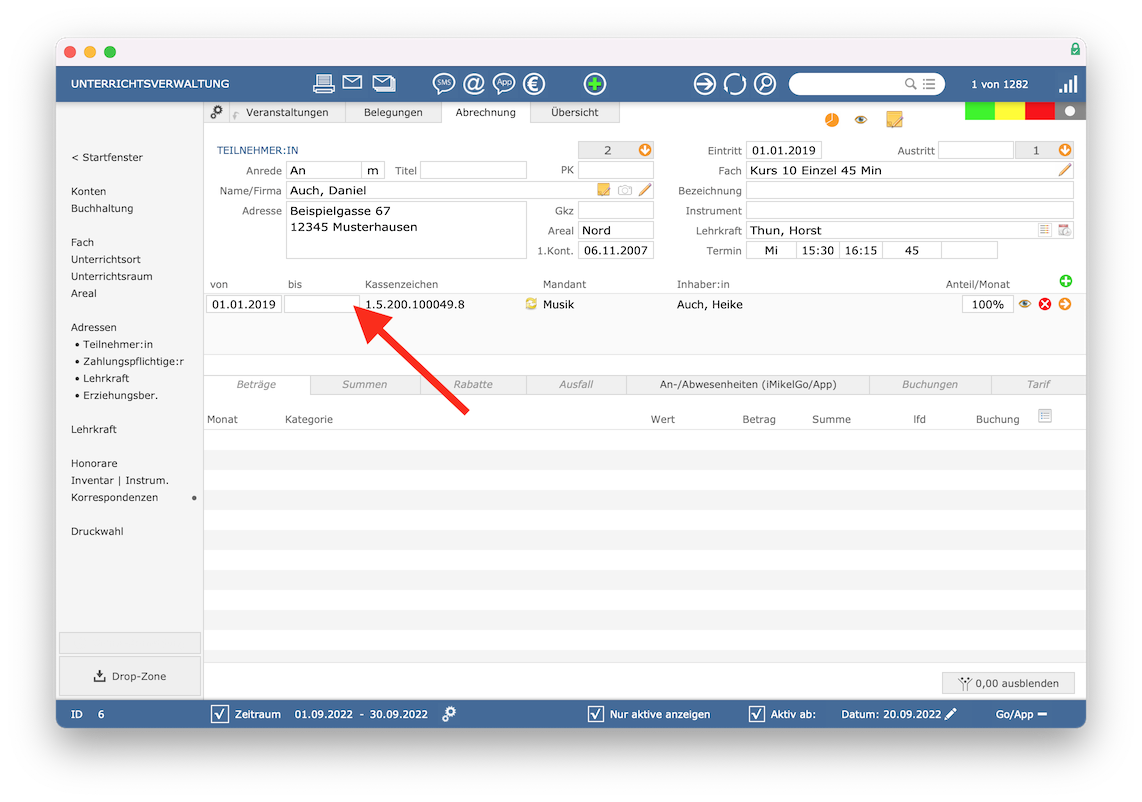
Anschließend können Sie über das grüne Plus den neuen Zahlungspflichtigen eingeben.
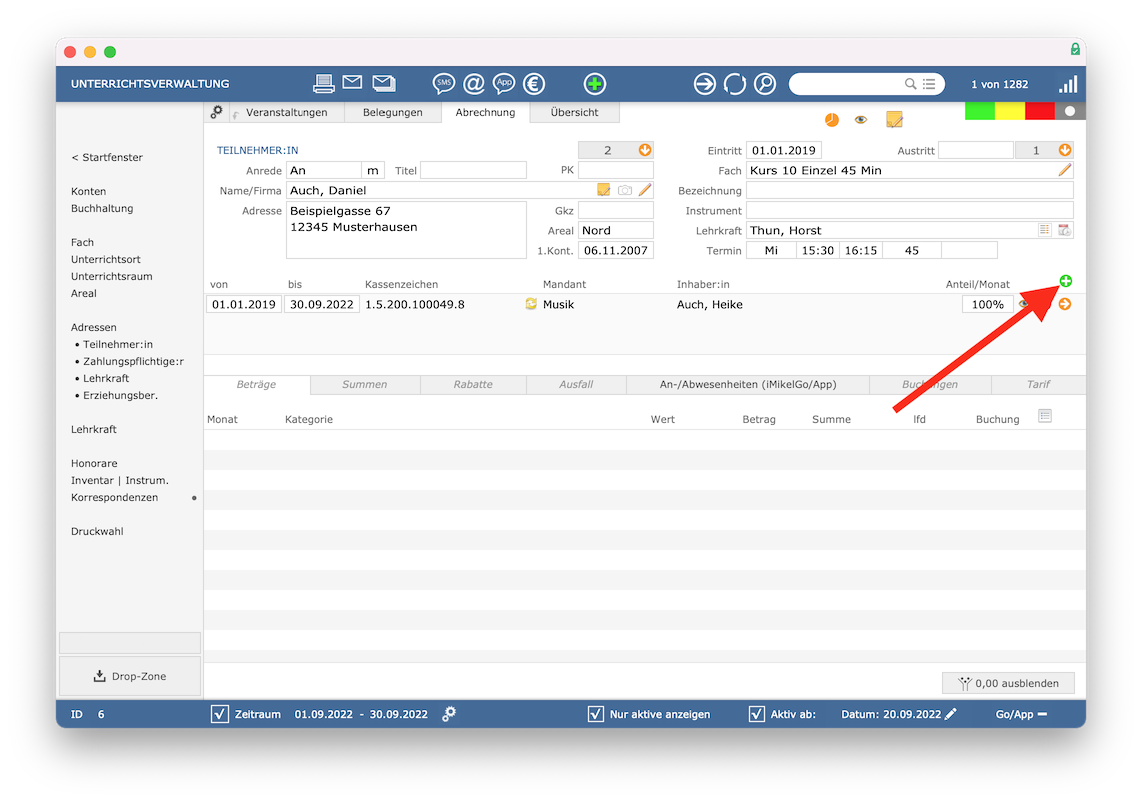
Suchen Sie dazu zunächst nach dem neuen Zahlungspflichtigen.

Wählen Sie den gewünschten Zahlungspflichtigen über den orange hinterlegten Pfeil aus.
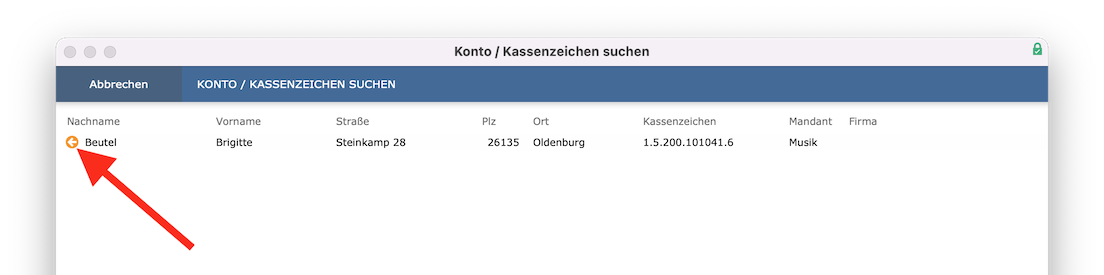
Das Beginndatum wird automatisch auf das vorherige Enddatums abgestimmt. Nun ist ab dem eingestellten Datum der neue Zahlungspflichtige für diese Belegung verantwortlich.
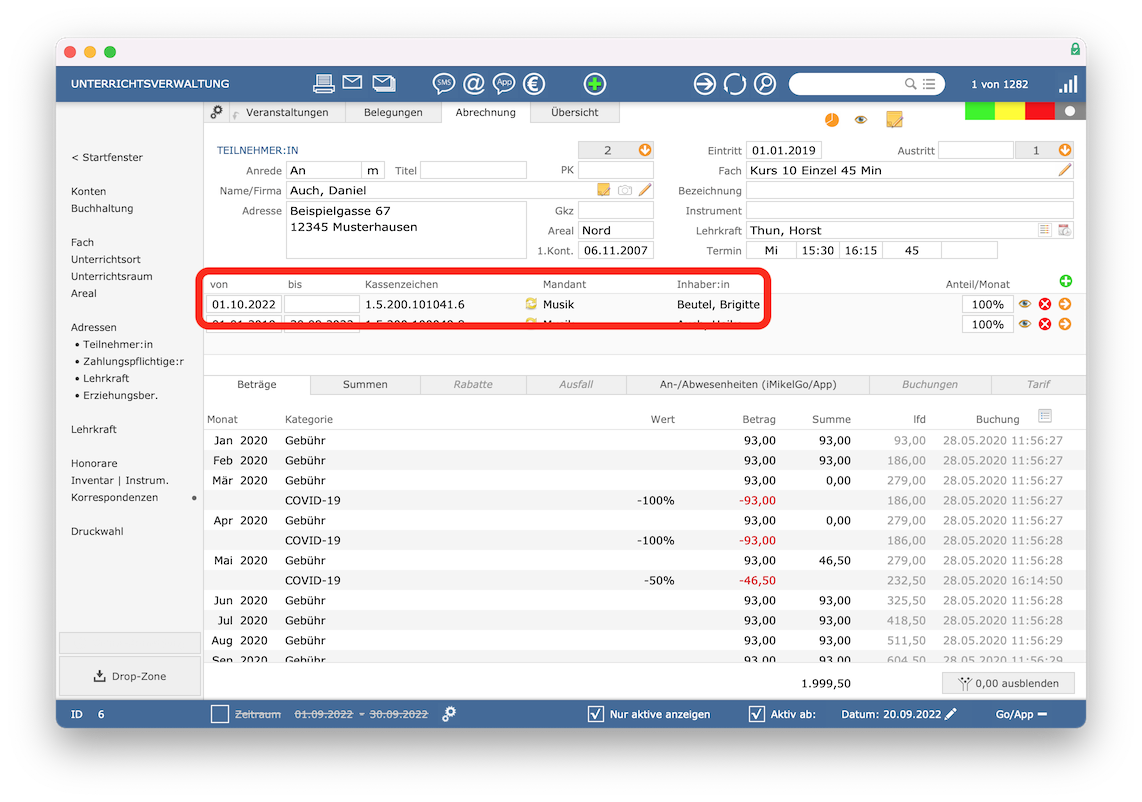
Betrifft die Änderung mehrere Belegungen, wiederholen Sie den Vorgang bei den weiteren Belegungen.
Zahlungspflichtigen korrigieren
Stellen Sie fest, dass ein Zahlungspflichtiger einer falschen Belegung zugeordnet wurde, ist der Zahlungspflichtige zu korrigieren. Rufen Sie sich hierzu zunächst in der Unterrichtsverwaltung die betroffene Belegung auf und klicken Sie auf Abrechnung
. Klicken Sie dann bei dem aktuell zugeordneten Zahlungspflichtigen auf den Kreisel.
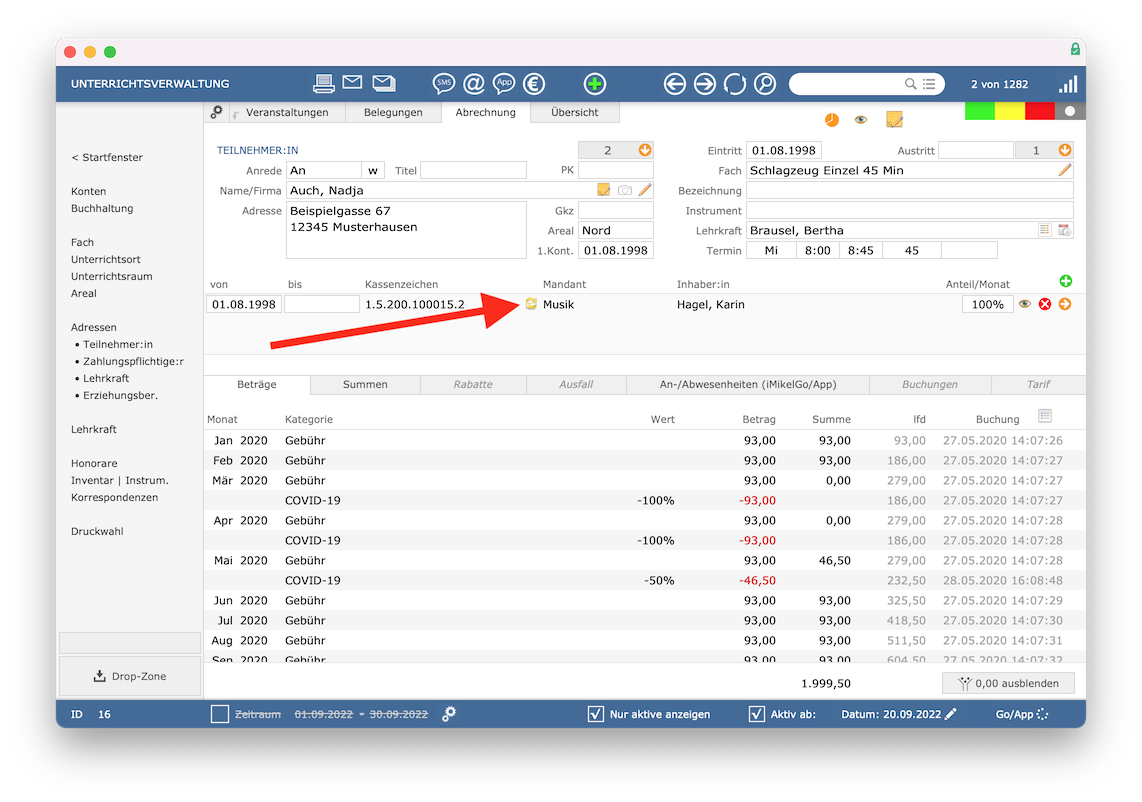
Sie können anschließend nach dem korrekten Zahlungspflichtigen suchen. Der neue Zahlungspflichtige übernimmt nun von Anfang an (auch rückwirkend) die Zahlungen für diese Belegung.
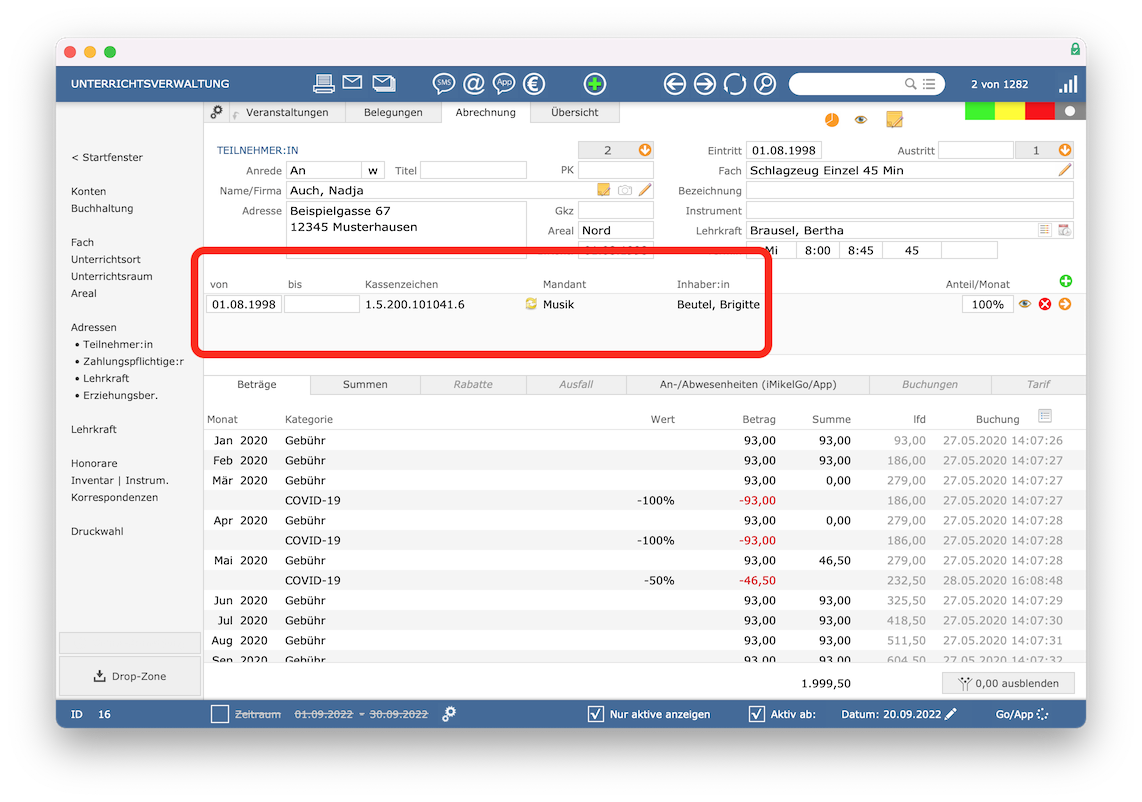
Gebühreninformation: Wurden bereits beim bisherigen Zahlungspflichtigen Beträge fällig gestellt, werden diese beim nächsten Rechnungslauf storniert. Der neue Zahlungspflichtige muss diese Beträge dann nachzahlen. Ist dies nicht gewünscht, ordnen Sie den Zahlungspflichtigen ab dem neuen Datum zu.
Hinweis bezüglich „Gendern“: Aus Gründen der besseren Lesbarkeit wird auf die gleichzeitige Verwendung der Sprachformen männlich, weiblich und divers (m/w/d) verzichtet. Sämtliche Personenbezeichnungen gelten gleichermaßen für alle Geschlechter. Die verkürzte Sprachform hat nur redaktionelle Gründe und beinhaltet keine Wertung.
